git2.28.0安装教程 windows
Git 2.28.0安装教程 Windows

Git是一款分布式版本控制系统,被广泛用于软件开发项目中。本文将介绍如何在Windows操作系统上安装最新版本的Git(2.28.0)。以下是安装步骤的详细说明。
下载Git安装包
你需要下载Git的安装包。访问Git官方网站(https://git-scm.com/downloads)并点击“Windows”按钮。这将自动下载适用于Windows平台的Git安装程序。
运行安装程序
一旦下载完成,你可以双击运行安装程序。在安装向导中,你可以选择安装的选项。通常情况下,你可以保留默认设置,但也可以根据自己的需求进行自定义。
选择安装路径
在安装过程中,你将被要求选择Git的安装路径。默认情况下,Git将安装在C:\Program Files\Git目录下。如果你想修改安装路径,可以点击“浏览”按钮选择其他目录。
选择组件
在安装过程中,你可以选择安装哪些组件。通常情况下,你可以保留默认设置。如果你想使用Git Bash(一个基于命令行的Git工具),请确保选中“Git Bash Here”选项。
选择默认编辑器
在安装过程中,你还可以选择默认的代码编辑器。如果你已经安装了其他编辑器(如Visual Studio Code),你可以选择将其设置为Git的默认编辑器。否则,你可以选择使用Git的内置编辑器。
配置环境变量
安装完成后,你需要配置环境变量,以便在命令行中使用Git命令。打开控制面板,并选择“系统和安全”>“系统”>“高级系统设置”。在弹出的窗口中,点击“环境变量”按钮。
在环境变量窗口中,找到“系统变量”下的“Path”变量,并点击“编辑”按钮。在编辑系统变量窗口中,点击“新建”按钮,并输入Git的安装路径(例如C:\Program Files\Git\bin)。点击“确定”保存更改。
验证安装
安装完成后,你可以验证Git是否成功安装。打开命令提示符或Git Bash,并运行以下命令:
git --version
如果你看到类似于“git version 2.28.0”这样的输出,说明Git已经成功安装并配置好了。
开始使用Git
现在,你已经成功安装了Git,可以开始使用它进行版本控制了。你可以使用命令行工具(如命令提示符或Git Bash)或图形化界面工具(如Git GUI或SourceTree)来操作Git。
本文介绍了在Windows操作系统上安装Git 2.28.0的步骤。通过下载Git的安装包并运行安装程序,选择安装路径和组件,配置环境变量,最后验证安装,你可以成功安装并开始使用Git进行版本控制。无论是个人项目还是团队协作,Git都是一个强大而实用的工具。希望本文对你有所帮助!

相关推荐HOT
更多>>
gitbase不执行命令
标题:GitBase:突破命令束缚,开启代码管理新纪元!在当今快节奏的软件开发领域,高效的代码管理是成功的关键。而GitBase作为一种革命性的代码...详情>>
2023-09-07 19:52:43
gitee镜像仓库
Gitee镜像仓库:编程世界的神奇宝藏在这个数字化时代,编程已经成为了一门热门的技能,而Gitee镜像仓库则是编程世界的神奇宝藏。它不仅是一个开...详情>>
2023-09-07 19:50:59
githup上传代码
GitHub是一个全球最大的代码托管平台,它的出现改变了软件开发的方式,为开发者们提供了一个无限创新的舞台。在这个充满代码的世界里,每一行代...详情>>
2023-09-07 19:50:49
vue怎么打包app
Vue.js是一种流行的JavaScript框架,用于构建用户界面。它可以用于开发Web应用程序,也可以用于构建移动应用程序。如果您想要将Vue.js应用程序...详情>>
2023-08-31 13:14:04
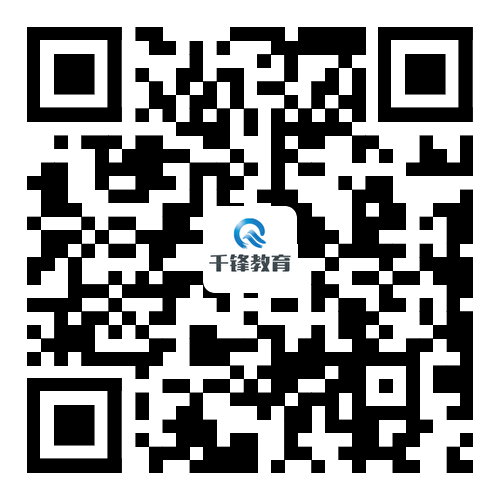


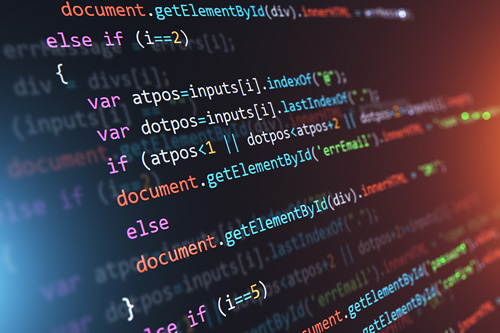



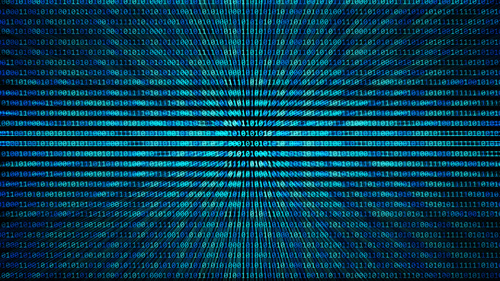




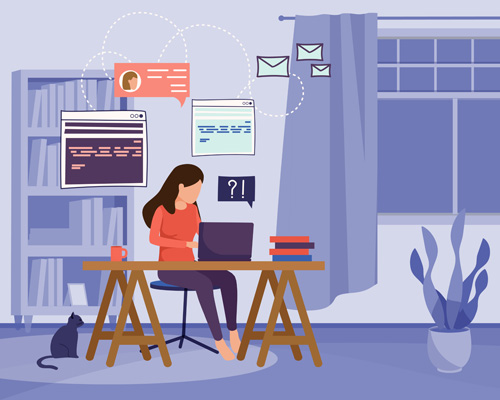









 京公网安备 11010802030320号
京公网安备 11010802030320号